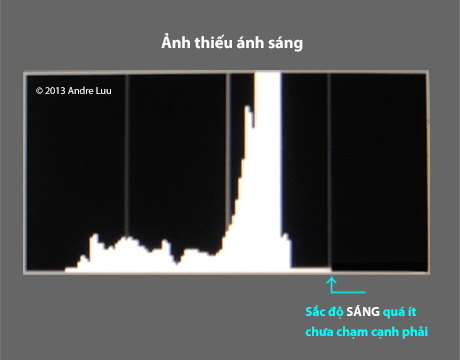CÁCH TỐI ƯU ĐỘ PHƠI SÁNG VỚI HISTOGRAM 3.0

ĐỘ PHƠI SÁNG TỐI ƯU LÀ GÌ?
Trong nhiếp ảnh kỹ thuật số, độ phơi sáng tối ưu là những tín hiệu ánh sáng của khung cảnh đang chụp, được cảm biến máy ghi nhận vào file ảnh một cách đầy đủ nhất đến mức tối đa mà khả năng cảm biến máy có thể thu hết được.
GIỚI HẠN CỦA CẢM BIẾN
Những tín hiệu ánh sáng đó được đại diện bằng một chuỗi nấc sắc độ, từ sáng nhất đến tối nhất có trong khung cảnh tính bằng khẩu độ ánh sáng hay f/stop hay thông dụng hơn là stop, một đơn vị đo lường cho dải số lượng ánh sáng. Ví dụ dải số lượng ánh sáng từ nấc tối nhất đến sáng nhất có trong cảnh bình minh và hoàng hôn là khoảng từ 15-17 stop. Sau khi mặt trời ra khỏi chân trời mà không bị mây che sáng chói thì có khoảng từ 18-19 stop.
Nhưng khả năng ghi nhận của cảm biến máy ảnh hiện nay (đến ngày bài viết) chỉ có từ 11 stop đến cao nhất là 14.4 stop, không đủ rộng để ghi nhận hết dải ánh sáng có trong cảnh. Hãy tưởng tượng một tấm ảnh dài 19m mà muốn gắn vào khung 14m, thì điều sẽ sảy ra? Nếu bạn ưu tiên cho phần dưới thì phần trên của ảnh sẽ bị cắt, còn nếu như ưu tiên cho phần trên thì phần dưới sẽ bị cắt.
Tương tự như vậy, khi bạn muốn chụp một cảnh bình minh 17 stop với máy ảnh 12 stop (Canon 5D3 là 11.7 stop) thì bạn phải bỏ mất một phần của dãidải ánh sáng của cảnh. Nếu bỏ phần tối nhất (ưu tiên sáng) thì tiền cảnh sẽ bị cháy đen. Nếu bỏ phần sáng (ưu tiên tối) thì mây bị cháy sáng. Phần chi tiết bị cháy như những nấc thang bị gãy, không còn sự chuyển tiếp mịn màng từ nấc sắc độ này đến nấc sắc độ kế tiếp.
Ảnh được tối ưu nên lấy được chi tiết cho phần sáng nhất là mặt trời và phần tối nhất là cây cỏ.

Lone Tree Warmness: 1/15 giây F/22 ISO 100. Filter Hitech Grad ND 2-Stop cứng. Holder Andre Luu 150.
ÍCH LỢI CỦA ĐỘ PHƠI SÁNG TỐI ƯU?
Như đã trình bài vấn đề ở phần trên, do cảm biến máy bạn có giới hạn, nên bạn phải biết cách dùng nó một cách hiệu quả nhất, tối ưu nhất để thu dãi dải tính hiệu ánh sáng lớn hơn trong cảnh vào trong cảm biến nhỏ hơn của bạn. Khi bạn làm được điều đó thì bạn sẽ chụp được ảnh với chất lượng tốt nhất mà khả năng máy bạn cho phép và ảnh của bạn sẽ đạt được nhiều ưu điểm kỹ thuật như sau:
Màu sắc đậm đà và tươi sáng tăng sự thu hút ban đầu vào ảnh.
Tương phản cao tăng thêm cảm giác sắc nét của thị giác.
Trong trẻo và mịn màng vì không noise
Biên độ chỉnh sửa cao với phần mềm, không ảnh hưởng đến chất lượng của ảnh gốc.
Thể hiện được những chi tiết nhẹ nhàng nhất
CHỨC NĂNG ĐO SÁNG TỰ ĐỘNG TRÊN MÁY CHƯA TỐI ƯU
Chức năng đo sáng tự động trên máy không thể đáp ứng được nhu cầu cao của độ phơi sáng tối ưu như trình bài trong bài viết này. Những chức năng đo sáng này bao gồm Spot, Center-Weighted, Matrix….tất cả đều là một lập trình tự động cố gắng để đo sáng cho “chuẩn”. Nhưng vì tình huống ánh sáng cho mỗi ảnh và khoảnh khắc quá phức tạp, nhất là khi khung ảnh có phần lớn chi tiết tối (ban đêm), hay chi tiết sáng (cát, tuyết, sương và mây mù) thì chức năng đo sáng tự động này bị xai lệch rất nhiều có khi đến hơn 2 stop. Trong khi độ phơi sáng tối ưu có độ chính xác đến trong vòng 1/3 stop so với khả năng tối đa của cảm biến.
Tuy nhiên, bạn vẫn phải dùng chức năng đo sáng tự động của máy (vd chuyển qua chế độ A để xem tốc độ là bao nhiệu) như là một độ phơi sáng khởi điểm, từ đó mới dùng histogram để làm thước đo và chỉnh cho độ phơi sáng đạt đến mức tối ưu như mong muốn.

Staircase To Heaven: 71 giây F/8 ISO 100. Filter Hitech Grad ND 3-Stop mềm, ND 7-Stop HD Glass. Holder Andre Luu 150.
Ảnh với độ phơi sáng tối ưu có chi tiết mây và đá ở 2 vùng sáng tối khác nhau lên đầy đủ và sặc sở.
TỐI ƯU VỚI CÀI ĐẶT MÁY
Trừ khi bạn có nhu cầu đặc biệt, thiết lập những lựa chọn trong phần cài đặt máy như sau chuẩn bị cho máy bạn lưu dữ liệu vào file với chất lượng tốt nhất có thể. Bạn vào menu và tìm 2 lựa chọn này và cấu hình như sau:
IMAGE QUALITY
Chọn lưu định dạng file RAW với số BIT lớn nhất có thể. Ví dụ file Raw 14-Bit dùng đến 16.384 nấc sắc độ (tone) để diễn đạt độ sáng tối của ảnh, trong khi file Jpeg chỉ có 256 nấc sắc độ, ít hơn raw đến 64 lần. Điều này đồng nghĩa với sự chuyển tiếp giữa các chi tiết sáng và tối trong file Raw 14-Bit sẽ mịn màn và tự nhiên hơn rất nhiều so với file Jpeg. Những máy thế hệ củũ hơn thì chỉ có 12 Bit tức là 4.096 nấc sắc độ.
COLOR SPACE
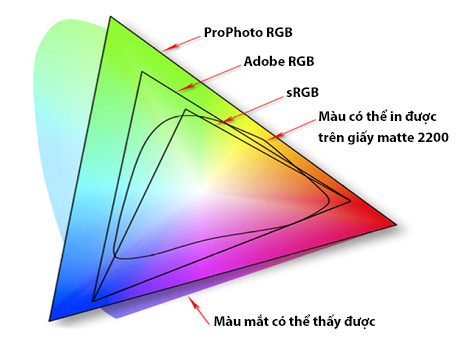
Tương tự với sắc độ, màu sắc được chứa bằng không gian màu hay color space. Cho lựa chọn này, bạn chọn Adobe RGB thay vì sRGB mặc định vì dải màu Adobe RGB rộng hơn sRGB nên cho phép bạn chỉnh sửa ảnh nhiều hơn mà vẫn giữ được sự chuyển tiếp màu sắc mềm mại và tự nhiên.
Ngoài ra trong các phần mềm xử lý file RAW như Photoshop và Lightroom, bạn lại có thêm một lựa chọn nữa là ProPhoto, đây là một color space có dải màu rộng hơn cả Adobe RGB. Nếu bạn cần chuyển từ file RAW qua một định dạng khác như Tiff để tiếp tục xử lý thì nên chọn ProPhoto làm không gian màu trước khi xuất file (export) để giữ được dải màu tốt hơn nữa.
TỐI ƯU VỚI BIỂU ĐỒ HISTOGRAM
Histogram là biểu đồ sắc độ cho ta biết chi tiết ánh sáng trong file ảnh vừa chụp có những nấc sắc độ như thế nào. Cạnh trái của biểu đồ đại diện cho nấc sắc độ tối nhất hay đen tuyền và cạnh phải đại diện cho nấc sắc độ sáng nhất hay trắng tinh. Dưới đây là biểu đồ độ sáng (luminance) có màu trắng được dùng để kiểm tra độ phơi sáng tổng quát, là công cụ chính dùng trong bài viết này và biểu đồ 3 màu (RGB) dùng để kiểm tra độ phơi sáng cho từng màu không cần dùng đến.
HISTOGRAM CỦA ĐỘ PHƠI SÁNG CHUẨN
Khi ánh sáng của cảnh nằm trong tầm thu của cảm biến máy ảnh của bạn, tức là cảnh không có độ tương phản cao hoặc đã được làm giảm tương phản với Grad ND filter, thì histogram của cảnh đó sẽ có những đặc tính như sau:
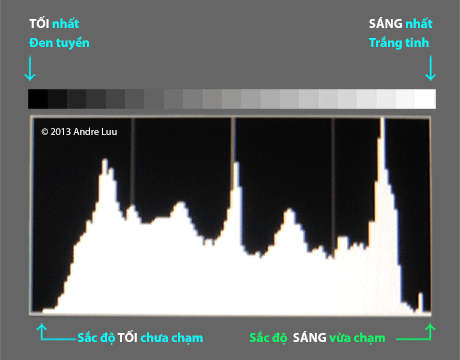
1. Nấc sắc độ sáng nhất vừa chạm cạnh phải ở mí dưới (không leo lên cạnh phải)
2. Nấc sắc độ tối nhất chưa hoặc vừa chạm cạnh trái ở mí dưới (không leo lên cạnh trái)
Hai yếu tố trên có nghĩa là toàn bộ nấc sắc độ từ tối đến sáng nhất có trong cảnh đang chụp đã được ghi hết vào trong ảnh, mà không bị cháy đen hay cháy trắng.
KHI ĐỘ PHƠI SÁNG CHUẨN SÁNG HƠN THỰC TẾ
Trong một số trường hợp độ tương phản trong cảnh ít như cảnh mây hay sương mù, thì chụp cho histogram đụng phải như trên sẽ làm cho ảnh nhìn quá sáng và có thể bị chốp báo dư sáng. Bạn hãy an tâm, vì ảnh có độ phơi sáng chuẩn có thể sáng hơn trong thực tế, và bạn chỉ cần làm tối nó lại như ý khi xử lý trên phần mềm.

Ảnh chụp với độ phơi sáng tối ưu sáng hơn thực tế, chi tiết mây nhìn như bị cháy hết ở file gốc, nhưng thực sự nó chứa đầy đủ dữ liệu đến những chi tiết nhỏ và nhẹ nhất ở mức độ mà ảnh chưa tối ưu không thể đạt được.

Fog Admidst Blue Mountains: 1/40 giây F/8 ISO 100. Filter Hitech Grad ND 3-Stop mềm. Holder Andre Luu 150 Limited.
Ảnh trên được làm tối lại trong Lightroom với -2.3 stop (giảm exposure) trong lúc xử lý ảnh. Dữ liệu chi tiết nằm hết trong file chỉ là nó không mặc định hiển thị mà phải cần mình xử lý mới hiện ra hết. Đây là đặc tính quan trọng của nhiếp ảnh kỹ thuật số mà bạn nên nhớ.
HISTOGRAM CỦA CỦA ĐỘ PHƠI SÁNG THIẾU
Khi ảnh có độ phơi sáng thiếu, nấc sắc độ đầu tiên bên phải chưa chạm vào cạnh phải của khung biểu đồ mà còn cách ở một khoảng xa, càng xa thể hiện sự thiếu ánh sáng càng nhiều. Điều này thể hiện tín hiệu ánh sáng trong ảnh chưa phủ hết khả năng mà cảm biến máy bạn có thể ghi được. Ảnh thiếu sáng khi được tăng sáng trong phần mềm xử lý sẽ bị nhiễu hạt (noise), tăng sáng càng nhiều thì noise càng tăng.
HISTOGRAM CỦA CỦA ĐỘ PHƠI SÁNG DƯ
Khi ảnh có độ phơi sáng dư, nấc sắc độ đầu tiên bên phải chẳng những chạm vào cạnh phải của khung biểu đồ mà còn leo luôn lên cao. Thể hiện tín hiệu ánh sáng trong ảnh đã vượt mức sáng mà sensor máy bạn có thể ghi được. Phần vượt đó sẽ hoàn toàn bị trắng xóa mà không có chi tiết nào.
HISTOGRAM CỦA ĐỘ PHƠI SÁNG VƯỢT KHẢ NĂNG CẢM BIẾN
Trong nhiếp ảnh phong cảnh thực tế, mặt trời và ráng là tâm điểm để canh bố cục vào vì nó có màu sắc tuyệt đẹp. Khi chụp thẳng vào hướng mặt trười thì dải ánh sáng trong cảnh hầu như lúc nào cũng vượt khả năng của cảm biến.Trong trường hợp này histogram sẽ bị leo cạnh phải (cháy sáng), đồng thời bị leo cạnh trái (cháy tối) và mất hết các chi trong trong những vùng cháy đó. Chi tiết vùng bị cháy đã mất để lại một bệt trắng hay đen trong ảnh và không thể cứu vãng trong phần mềm xử lý.
CÁCH KHẮC PHỤC ĐỘ PHƠI SÁNG VƯỢT KHẢ NĂNG CẢM BIẾN
Thường xuyên trong thực tế, những khoảnh khắc đẹp nhất trong phong cảnh gần như lúc nào cũng liên quan đến mặt trời, đồng nghĩa với cảnh có độ tương phản cao hay dải ánh sáng nhiều stop hơn khả năng cảm biến. Để khắc phục vấn đề này, bạn có thể áp dụng những cách sau:
1. ƯU TIÊN CHO VÙNG SÁNG
Nếu chi tiết trong vùng tối không quan trọng hoặc bạn muốn tạo một phong cách bóng đen silhouette, thì bạn tối ưu cho vùng sáng bằng cách chỉnh cho histogram vừa chạm cạnh phải và mặc cho bên trái leo. Chỉnh độ phơi sáng dùng tốc độ là chính vì khẩu độ hay ISO bạn muốn giữ cho tối ưu hay gần tối ưu nên dùng nó cuối cùng. Ráng mây sẽ rõ đẹp và những tản đá ở tiền cảnh sẽ nằm trong bóng đen.Với một số cảnh có mà tiền cảnh có bóng dáng đẹp và thú vị ngay cả khi nó chỉ có 1 màu đen thì lựa chọn này là tốt. Ngoài loại tiền cảnh vừa nêu ra thi phần lớn các cảnh khác với lựa chọn này thì sẽ bị tối và không đẹp. Nhưng nếu bạn không có filter để làm giảm ánh sáng vùng trời thì đây là lựa chọn tốt nhất, và khi xử lý làm sáng thêm vùng tối (shaddow) và chấm nhận ảnh bị noise để cân lại ảnh.

Ảnh tối ưu cho chi tiết sáng. Nấc sắc độ sáng vừa chạm cạnh khung biểu đồ phải.
2. ƯU TIÊN CHO VÙNG TỐI
Nếu chi tiết trong vùng sáng không quan trọng, thì bạn tối ưu cho vùng tối bằng cách chỉnh cho histogram vừa chạm cạnh trái, và mặc cho bên phải leo. Ráng mây sẽ bị cháy nhưng những tản đá trong tiền cảnh sẽ hiện rõ hết chi tiết. Rất hiếm khi cách này giải quyết được vấn đề vì bầu trời là một phần đẹp chủ yếu của ảnh phong cảnh, nó không được bị cháy sáng mất hết màu sắc và chi tiết.

Ảnh tối ưu cho chi tiết tối. Nấc sắc độ tối vừa chạm cạnh khung biểu đồ trái.
3. ƯU TIÊN CHO CẢ 2 VÙNG SÁNG VÀ TỐI – ĐƯỢC CÂN SÁNG
Đây là cách mà bạn muốn cho hầu hết các ảnh của bạn vì ảnh có đầy đủ chi tiết từ vùng sáng đến vùng tối. Để đạt được như vậy bạn phải làm giảm lại vùng sáng cho dải ánh sáng trong cảnh thu nhỏ lại (cân sáng), để có thể nằm vửa trong khả năng thu nhận của cảm biến máy bạn. Sau đây là những cách khác nhau sắp theo thứ tự hiệu quả nhất.

Ảnh tối ưu cho cả hai vùng sáng và tối với filter Grad ND 2-Stop cứng để cân bằng sáng giữa phần trời và tiền cảnh.
a. CÂN SÁNG VỚI GRAD ND FILTER
Grad ND filter là loại kính lọc có nữa phần trên tối và nữa phần dưới sáng. Phần tối có từ 1-4 top để che bớt phần sáng của bầu trời làm giảm dải ánh sáng của cảnh. Grad ND Filter được phân ra nhiều loại do tính chất của cạnh chuyển tiếp từ sáng qua tối khác nhau về độ gắt lẫn vị trí trên filter để thích ứng cho nhiều loại cảnh khác nhau.

Ảnh Formatt-Hitech
GRAD ND HARD EDGE FILTER
Loại có vùng chuyển tiếp từ sáng qua tối gắt dùng cho cảnh có đường phân chia (vd chân trời) giữa vùng sáng và tối tương đối rõ ràng, như phần lớn các cảnh biển mà không có tiền cảnh nhô lên khỏi chân trời. 

Ảnh Formatt-Hitech
GRAD ND SOFT EDGE FILTER
Loại có vùng chuyển tiếp tiếp từ sáng qua tối mềm dùng cho cảnh có đường phân chia giữa vùng sáng và tối không liên tục và không có chi tiết quan trọng, như phần lớn các cảnh núi với chân trời là các đỉnh núi nhấp nhô nơi cao nơi thấp.

Ảnh Formatt-Hitech
GRAD ND REVERSE FILTER
Loại có vùng chuyển tiếp tiếp từ sáng qua tối cứng rồi lại chuyển tiếp đến cạnh trên mềm dần. Filter này dùng cho cảnh có đường phân chia giữa vùng sáng và tối rõ ràng (vì cứng) và có mặt trời hiện diện trong ảnh (tương phản cao). Do phần mây trên mặt trời càng kém sáng dần dần về phía cạnh trên của khung ảnh, nên filter cũng được thiết kế với độ đậm che sáng giảm dần để giữ cho ảnh được tự nhiên. 

Ảnh Formatt-Hitech
GRAD ND BLENDER FILTER
Loại có vùng chuyển tiếp từ sáng qua tối mềm như Grad ND Soft Edge nhưng cạnh chuyển tiếp nằm gần cạnh dưới, thay vì nằm giữa filter như loại Grad ND Soft Edge nói trên. Filter này chuyên dùng cho cảnh có nước ở tiền cảnh vì nước phản chiếu ở một góc độ đến tầm mắt người nhìn, nên nếu bạn quan sát kỹ sẽ thấy mặt nước sẽ tối dần khi gần cạnh dưới của khung ảnh. Filter này được thiết kế để giảm lại độ sáng của trời và phần phản chiếu trên nước và sáng dần lên đến gần cạnh dưới.
Ví dụ cảnh bình minh trước khi mặt trời xuất hiện hay hoàng hôn sau khi mặt trời lặn có 17 stop (tính từ phần đất tối nhất đến phần ráng mây sáng nhât), với máy bạn chụp được 14 stop, thì bạn cần phải giảm phần trời 3 stop. Vì thế bạn gắn Grad ND filter 3 stop để che phần trời cho tối lại. Cảm biến sẽ thu được hết tính hiệu cho cảnh và tất cả chi tiết từ vùng sáng của ráng mây đến tiền cảnh tối đều được thể hiện rõ ràng với đầu đủ màu sắc và tương phản cao.(Mình sẽ có một bài viết chi tiết về đề tài filter này trong thời gian gần sắp tới)

Ảnh được giảm vùng sáng với Grad ND filter 2-Stop cứng để cho vừa tầm thu của cảm biến
b. GHÉP ĐỘ PHƠI SÁNG (EXPOSURE BLENDING)
Cho những cảnh có đường chuyển tiếp rõ ràng như cảnh mà bạn có thể dùng Grad ND filter Cứng, thì kỹ thuật này có thể xử lý rất dểdễ dàng. Bạn chỉ cần chụp tấm 1 tối ưu cho vùng sáng, và tấm 2 tối ưu cho vùng tối, rồi dùng Photoshop ghép (blend) 2 tấm lại, che bỏ (mask) 2 phần không tối ưu để ghép 2 phần tối ưu lại.
Cho những cảnh có đường chuyển tiếp không rõ ràng như cảnh mà bạn có thể dùng Grad ND Filter Mềm thì phần xử lý của các chi tiết ở vùng chuyển tiếp cực kỳ khó khăn và mất rất nhiều thời gian để làm cho nó được tự nhiên và không lộ phần sáng hay tối của 2 độ phơi sáng đang được ghép.
Vì sự phức tạp khi ghép cũng như phải chụp nhiều tấm, mất thời gian chụp và khoảnh khắc, nên bạn chỉ nên dùng kỹ thuật này như một kỹ thuật bổ sung cho Grad ND filter với những cảnh mà bạn không thể dùng filter được, vì lúc đó filter sẽ làm đen chi tiết quan trong trong ảnh của bạn. Mời bạn xem 2 ảnh minh hoạ cho 2 trường hợp này như sau:

Lonely In Beauty: 30 giây F/11 ISO 100. Filter Hitech Grad ND 2-Stop cứng, ND 6-Stop HD Glass, 2-exposure blending. Holder Andre Luu 150.
Ảnh có cành cây màu xám trắng nhô lên khỏi chân trời, nên khi dùng filter sẽ bị đen đầu cây, trường hợp này phải ghép 2 độ phơi sáng.

Dragon Mouth: 13 giây F/11, ISO 50. Filter Hitech ND 7-Stop HD Glass. Holder Andre Luu 150.
Ảnh này phần sáng nằm ngay giữa ảnh và phần trên của miệng hang là chi tiết quan trọng nên phải dùng kỹ thuật ghép 2 độ phơi sáng nếu trời bên ngoài quá sáng ngoài tầm thu của cảm biến.
c. GHÉP HDR
Kỹ thuật ghép HDR dùng một thuật tính để cân bằng nhiều vùng ánh sáng khác nhau lấy từ 1 seri ảnh có độ phơi sáng khác nhau. Do ghép chồng nhiều ảnh với nhau nên những ảnh có chuyển động sẽ hiểiện thị những vị trí di chuyểên khác nhau và tạo ra nhiều lỗi cho ảnh. Vì thế trong các cảnh có các chi tiết đi động như sóng biển, mây bay, cành lá đu đưa…sẽ bị hiên lên trong ảnh cuối cùng, và xử lý phần này sẽ tốn thêm rất nhiều công sức nữa mà kết quả cuối cùng cũng không được tự nhiên như phương pháp dùng filter hay ghép độ phơi sáng. Ngoài ra nó khó áp dụng cho phơi sáng lâu ở chếể độ Bulb vì thời gian sẽ tăng lên gấp nhiều lần. Tuy nhiên kỹ thuật này dùng tốt cho cảnh không có sự chuyển động, như nội thất kiến trúc.
Ảnh HDR ghép 5 tấm với độ phơi sáng cách nhau 2/3 stop với phần mềm Photomatix dùng Tone Mapping mode. Gió làm ngọn cây vó bên trái lung lay và bị mờ 2 bên nên mình phải dùng clone trong Photoshop để xoá nó đi tốn rất nhiều thời gian.

Sun Catching Lift Net: 1/125 giây F/8 ISO 100. 5-exposure HDR.
Để dùng kỹ thuật HDR, bạn chụp 1 series bracket từ 3 tấm trở lên với tấm tối nhất đến sáng nhất phủ đủ biên độ sáng tối cần thiết cho ảnh, và dùng phần mềm hay chế độ chụp tự động HDR để ghép và xử lý chúng. Tính chất của HDR là ghép càng nhiều ảnh với độ phơi sáng cách nhau càng ít, thì hiệu ứng mới càng tựư nhiên (vd VD: ghép 7 ảnh cách nhau 1/3 stop). Bản thân mình đã có dùng qua kỹ thuật này với phần mềm Photomatix, nhưng cuối cùng không dùng nó nữa vì những lý do trên, và cũủng vì mình có một lựa chọn khác với hiệu quả cao hơn gấp nhiều lần là dùng Grad ND filter . Hơn nữa nhiều cuộc thi ảnh không chấp nhận ảnh ghép từ nhiều tấm.
HISTOGRAM CỦA ĐỘ PHƠI SÁNG TỐI ƯU
Lý do mà mình dùng từ “chuẩn” cho histogram ở phần đầu của bài là vì, khi histogram đụng cạnh phải, nó có thể hoặc không có thể đã tối ưu cho cảm biến máy bạn. Histogram mà bạn xem trên máy khi xem lại (preview) ảnh vừa chụp được lấy từ dữ liệu sắc độ của file Jpeg bất kể bạn chụp Raw hay Jpeg. File Jpeg này do máy tự động tạo ra cho chức năng xem lại (preview) trên màn hình LCD máy, sau khi bạn chụp, vì thế các sự thiết lập lựa chọn trong máy liên quan đến Jpeg như Picture Control cũng sẽ ảnh hưởng đến Histogram này.
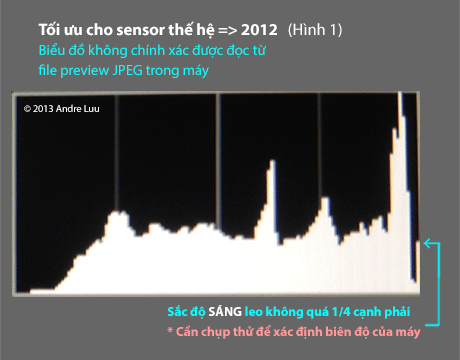
Histogram trên máy Nikon D800E lấy dữ liệu từ file preview JPEG thể hiện leo cạnh phải như trong trường hợp bị cháy sáng, nhưng thực sự nó là histogram tối ưu cho cảm biến máy này.
Khi bạn chụp Raw, bạn cần phần mềm xử lý Raw trước khi file được xuất ra định dạng cuối cùng. Phần mềm Raw như Photoshop và Lightroom cũng có Histogram và đọc dữ liệu sắc độ từ file Raw đó. Do histogram máy ảnh và histogram phần mềm đọc từ 2 nguồn file khác nhau cho một ảnh, vì thế mới có sự khác nhau giữa histogram máy và histogram của phần mềm. Trong các thế hệ máy trước năm 2012, sự khác biệt này không nhiều, nhưng các máy thế hệ mới từ 2012 về sau ngoại trừ Sony A7/R (như máy Nikon D4, D800, D600, Canon 1DX, 5Dmk3, 6D…) sự khác biệt này tương đối lớn.
Trong một số máy thế hệ mới này, khi bạn chụp với histogram trên máy vừa chạm cạnh phải, thì histogram trên phần mền Raw còn cách một khoảng đáng kể, có nghĩa là sensor máy bạn vẫn chưa được dùng hết khả năng, bạn vẫn còn có thể tăng độ phơi sáng của ánh sáng lên cho đến khi histogram phần mềm vừa chạm phải. Để cho điều đó xảy ra, có nghĩa là histogram trên máy phải leo lên cạnh phải như trong trường hợp quá sáng.

Trong khi histogram của ảnh file Raw đó lại thể hiện vừa đủ (tối ưu) trong Lightroom (Nikon D800E)
Hai histogram trên được thí nghiệm với máy Nikon D800E và phát hiện sự chênh lệch giữa histogram trên máy leo lên trên cạnh phải khoản ¼ chiều cao của biểu đồ, sẽ tương đương với histogram trong phần mềm Raw vừa đụng cạnh phải (tối ưu). Vì thế nếu bạn chụp với máy D800E trên, bạn nên chỉnh độ phơi sáng sao cho biểu đồ leo cạnh phải như hình trên mới là tối ưu mà vẫn không bị cháy.
TÌM ĐIỂM TỐI ƯU CỦA CẢM BIẾN MÁY BẠN
Để biết chính xác máy bạn có biên độ như thế nào bạn hãy làm theo các bước sau:
Chụp 1 ảnh đầu tiên với histogram trên máy vừa chạm cạnh phải để làm chuẩn.
Chụp tiếp một seri 6 ảnh tiếp theo cộng thêm 1/3 stop cho mổimỗi ảnh. Ví dụ ảnh 1 là ảnh gốc ta có:
Ảnh 2 = +1/3, ảnh 3 = +2/3, ảnh 4 = +1 stop, ảnh 5 = +1 1/3, ảnh 6 = +1 2/3, ảnh 7 = 2 stop.
Sau đó vào phần mềm Raw (Photoshop hay Lightroom) xem ảnh nào vừa chạm cạnh phải của histogram trong phần mềm, ghi chú xuống ảnh đó là ảnh nào (số thứ tự và + bao nhiêu stop), rồi gắn thẻ nhớ trở lại máy xem histogram cho ảnh đó. Ví dụ ảnh +1 2/3 stop là tối ưu, tức là ảnh số 6, khi xem histogram cho ảnh #6, bạn ghi lại nó có histogram leo lên cạnh phải cao là bao nhiêu mm, và từ đó bạn chụp với histogram leo lên đúng độ cao đó là bạn sẽ có ánh sáng tối ưu cho sensor máy bạn.
Ảnh với độ phơi sáng tối ưu và được cân sáng với Grad ND 3-Stop blender.
Nguồn AndreLuu